TD-4420TN
Preguntas frecuentes y solución de problemas |
Cómo instalar el soporte del rollo externo (Opcional)
Video: Cómo instalar el soporte del rollo externo (Opcional)
*El videoclip se transmite desde YouTube.
-
Apriete los tornillos que están en las ranuras de metal de la placa extendida.
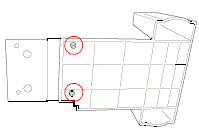
-
Añada la placa extendida a la parte de abajo de la impresora.
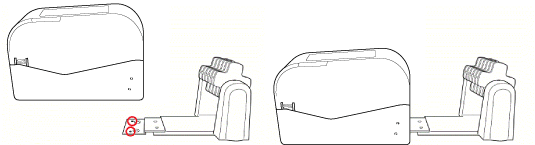
-
Inserte un huso de etiquetas de 76,2 mm (3") en el rollo de papel. Luego, instálelo en el soporte del rollo externo.
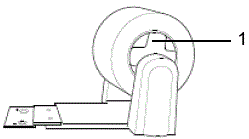
1. Huso de etiquetas de 76,2 mm (3") -
Alimente el papel a través de la ranura de alimentación de etiquetas trasera.
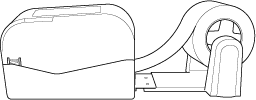
-
Abra la cubierta del compartimiento del rollo. Deslice las guías del rollo hacia afuera y luego alinee el ancho del papel con las guías del rollo. Presione el seguro hacia abajo para asegurar la posición de las guías del rollo.
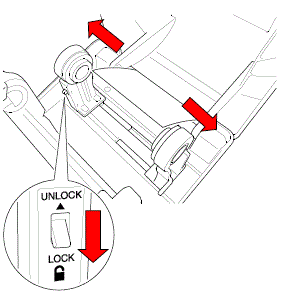
-
Instale la etiqueta. Gire el buje de la guía de materiales y haga coincidir el ancho de la guía de materiales con el ancho del papel.
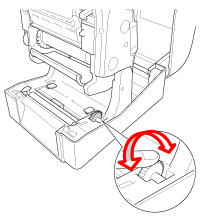
-
Utilice la Herramienta de manejo de la impresora Brother (BPM, por su sigla en inglés) para configurar el tipo del sensor de materiales y calibrar el sensor seleccionado.
-
Inicie la BPM. > Haga clic en el botón Configuración de la impresora ("Printer Configuration"). > Ajuste el Ancho del papel ("Paper Width"), Altura del papel ("Paper Height"), Sensor de materiales ("Media Sensor") y Espacio ("Gap") en la pestaña FBPL y haga clic en el botón "Set". > Asegúrese de que las configuraciones sean activadas haciendo clic al botón "Get".
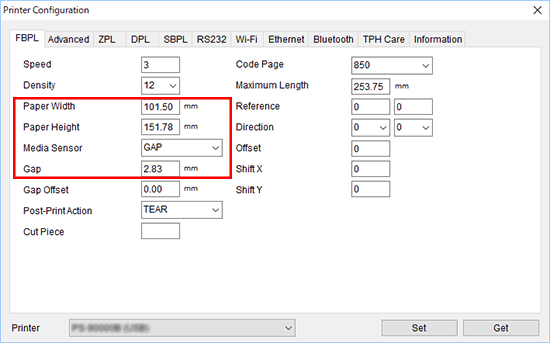
-
Haga clic en el botón Función de la impresora ("Printer Function"). > Configure el tipo del sensor de materiales y haga clic en el botón Calibrar ("Calibrate").

Calibre el sensor de materiales o el sensor de la marca negra cuando cambie el material.
-
Inicie la BPM. > Haga clic en el botón Configuración de la impresora ("Printer Configuration"). > Ajuste el Ancho del papel ("Paper Width"), Altura del papel ("Paper Height"), Sensor de materiales ("Media Sensor") y Espacio ("Gap") en la pestaña FBPL y haga clic en el botón "Set". > Asegúrese de que las configuraciones sean activadas haciendo clic al botón "Get".
Comentarios sobre el contenido
Para ayudarnos a mejorar el soporte, bríndenos sus comentarios a continuación.
